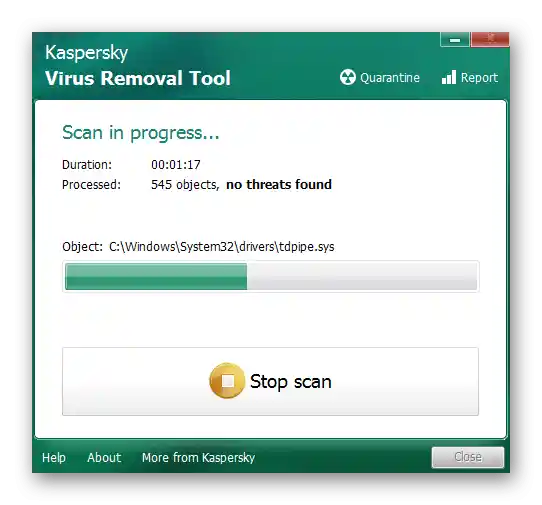Vsebina:
Ne morete preimenovati mape "Uporabniki" v katerokoli drugo ime v operacijskem sistemu, saj je to omejitev, ki je notranja in je ni mogoče obiti. Edina rešitev, ki se pogosto izkaže za potrebno, je sprememba imena v "Users", kar omogoča izogibanje težavam pri namestitvi določenih programov. O tem bo govora naprej.
Pripravljalni ukrepi
Naslednji ukrepi na tak ali drugačen način vplivajo na prikaz imen map v operacijskem sistemu, njihovo nepravilno izvajanje ali samostojno uvajanje napačnih sprememb pa lahko privede do težav pri delovanju Windows. Če niste prepričani v svoje ukrepe, priporočamo, da v tej fazi ustvarite varnostno kopijo "sedmice", da jo v primeru težav brez težav obnovite v delovno stanje.
Podrobnosti: Ustvarjanje varnostne kopije sistema Windows 7
Način 1: Urejanje datoteke "desktop"
Datoteka z imenom "desktop" je prisotna v vsaki mapi operacijskega sistema in odgovarja za njene splošne nastavitve, vključno z lokalizacijo. Privzeto je skrita pred očmi običajnega uporabnika, da je ne more urejati ali brisati, vendar jo zdaj potrebujemo prav za spremembo, s čimer zagotovimo pravilno prikazovanje mape "Uporabniki" v angleškem jeziku.
- Prednostna naloga je nastavitev prikazovanja skritih datotek in map. Za to se uporablja meni "Nastavitve map", podrobna navodila za uvajanje ustreznih sprememb pa boste našli v drugem članku na naši spletni strani, tako da sledite povezavi spodaj.
Podrobnosti: Kako prikazati skrite datoteke in mape v Windows 7
- Po nastavitvi prikaza predmetov odprite meni "Start" in pojdite na "Računalnik".
- Premaknite se do sistemskega razdelka trdega diska, kjer se nahaja mapa "Uporabniki".
- Najdite jo in dvakrat kliknite z levim gumbom miške, da si ogledate datoteke, ki se tam nahajajo.
- Zaradi prej opravljenih dejanj so zdaj skrite datoteke in mape prikazane znotraj imenika. Za njegove nastavitve je odgovorna datoteka z imenom "desktop", ki vsebuje določeno število vrstic kode. Kliknite nanjo z desnim gumbom miške, da odprete kontekstni meni.
- V njem premaknite kazalec na "Odpri s pomočjo" in iz prikazanega seznama izberite možnost "Opomba".
- Najdite tam vrstico parametra "LocalizedResourceName" in jo popolnoma izbrišite.
- Pred zapiranjem datoteke ne pozabite pritisniti "Shrani" ob vprašanju o spremembah.
- Če zdaj pogledate isto mapo "Uporabniki", boste opazili, da se njeno prikazano ime ni spremenilo. Opravljene manipulacije bodo začele veljati šele po ponovnem zagonu računalnika, zato to storite zdaj.
- Ponovno se vrnite v isti imenik in preverite njegovo novo ime. Zaradi izbrisa vrstice s parametrom za prikaz lokaliziranega imena ima mapa "Users" zdaj svoje izvirno ime.
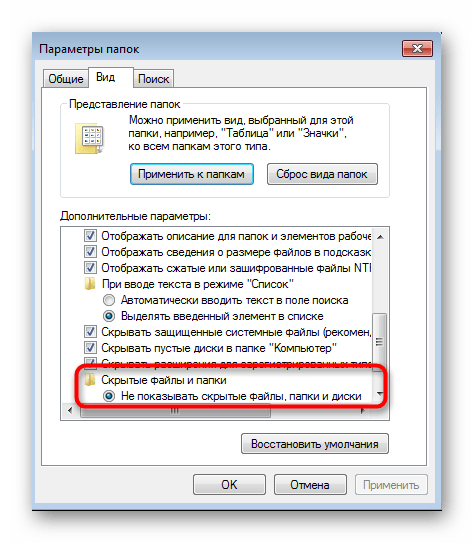
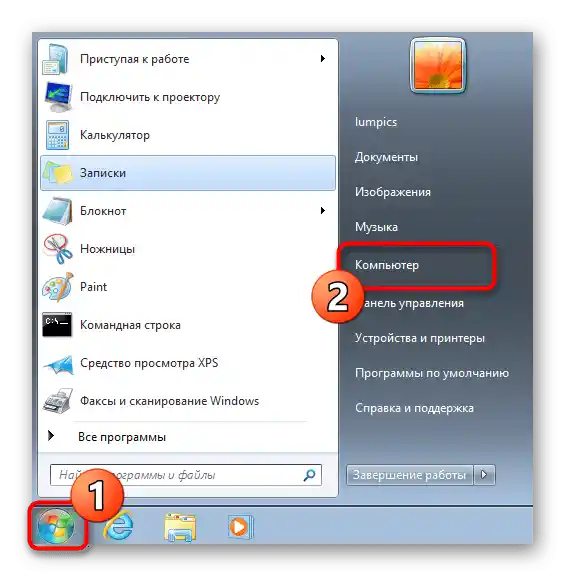
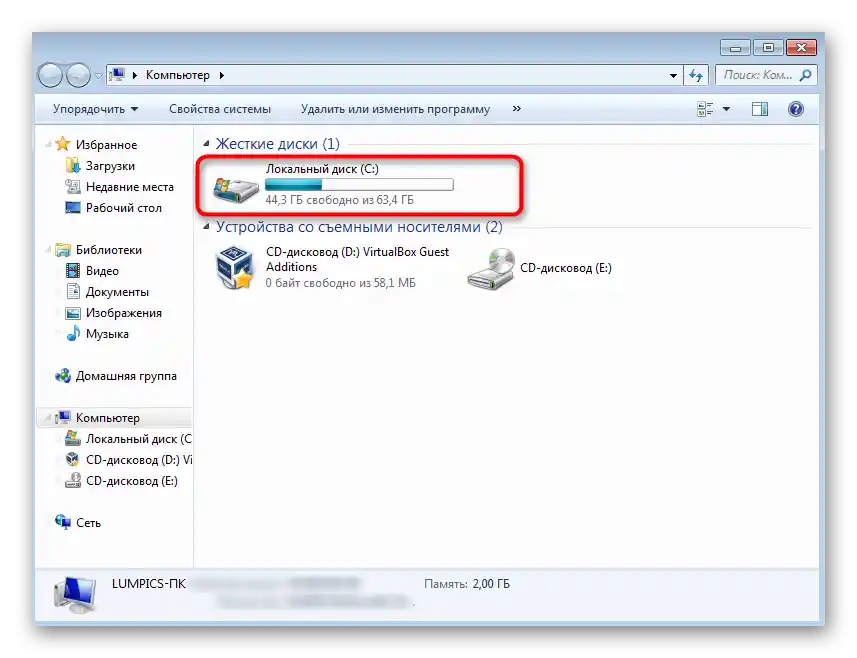
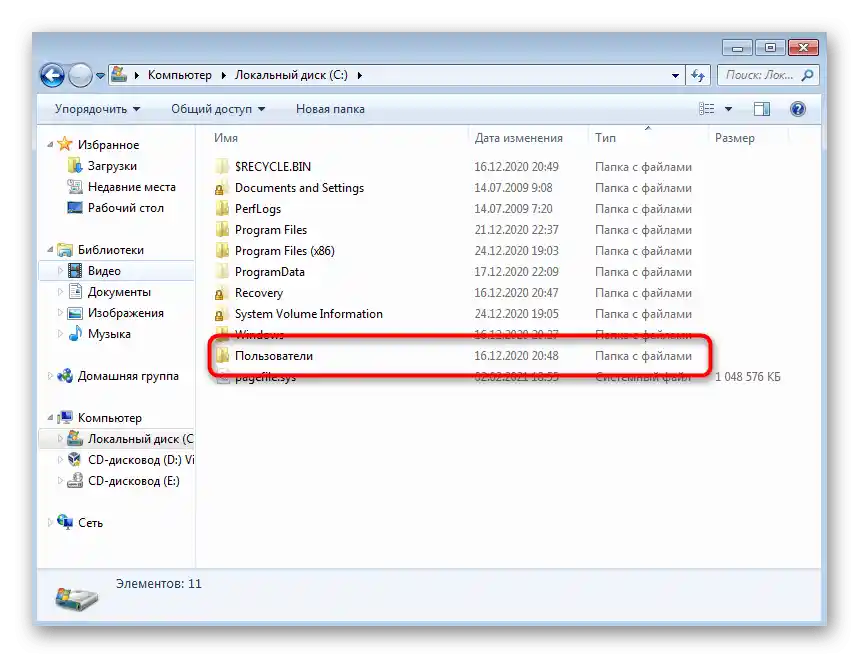
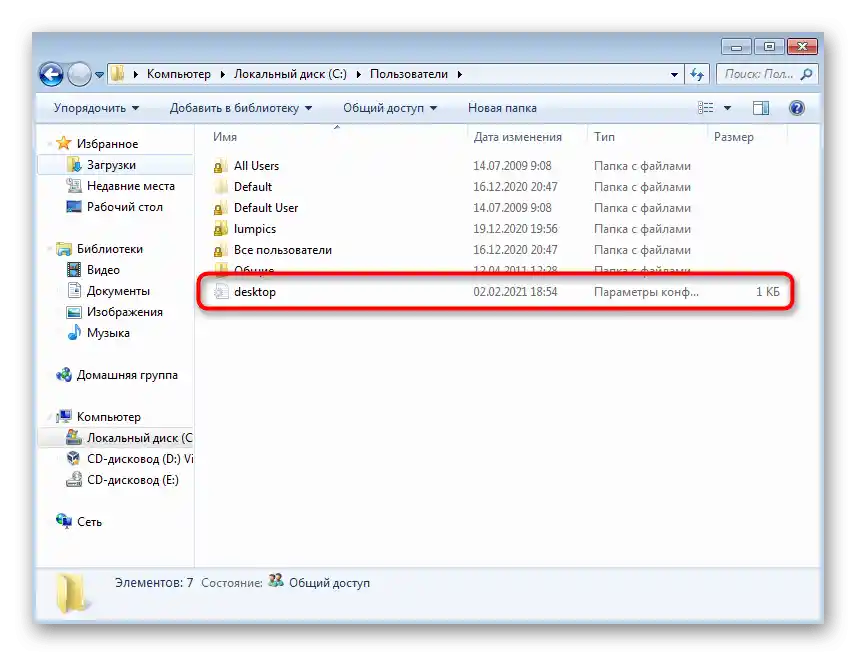
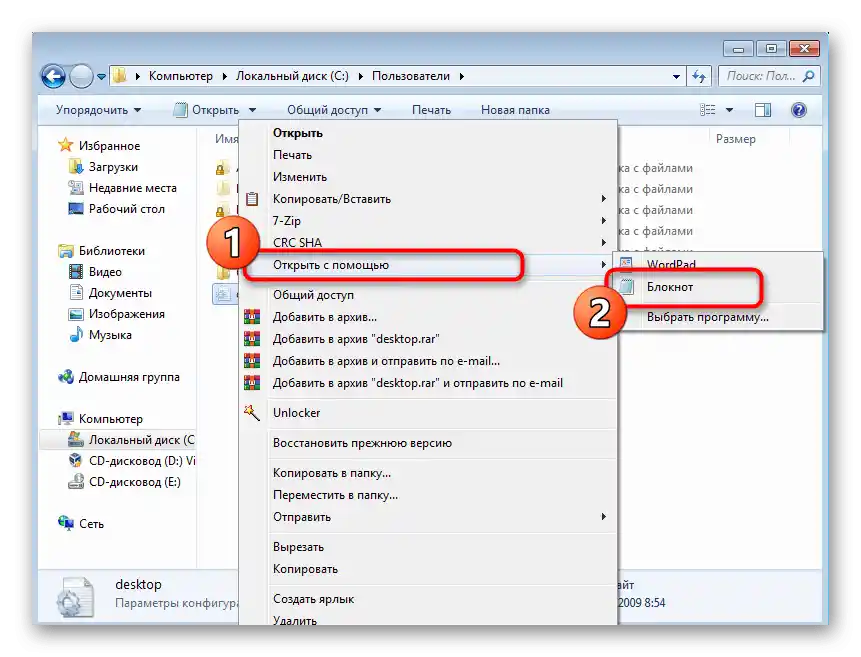
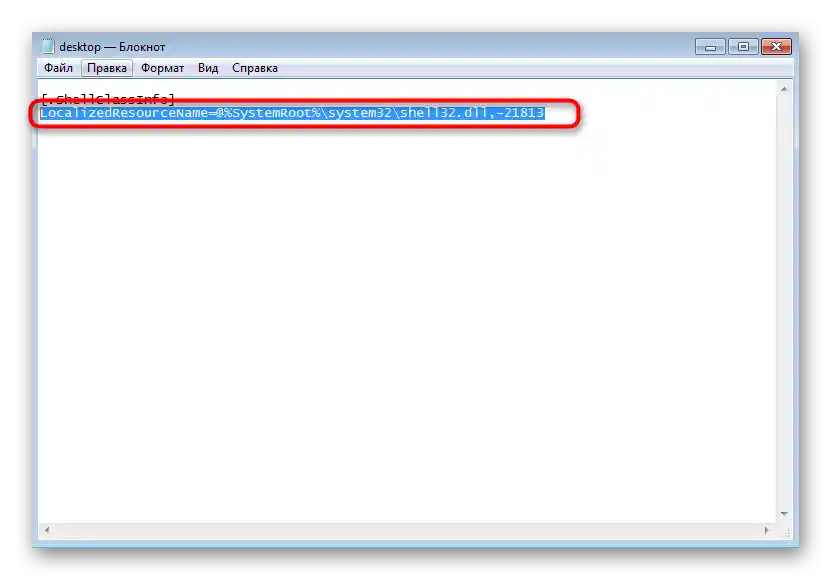
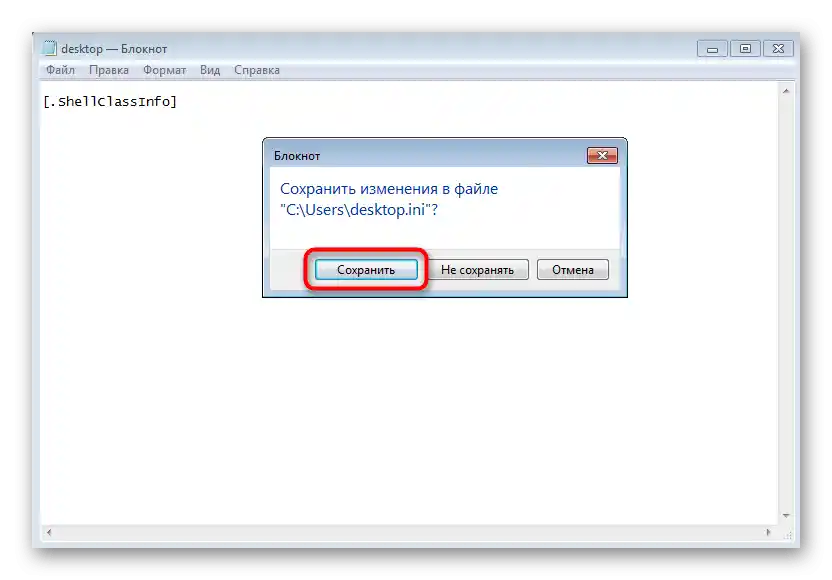
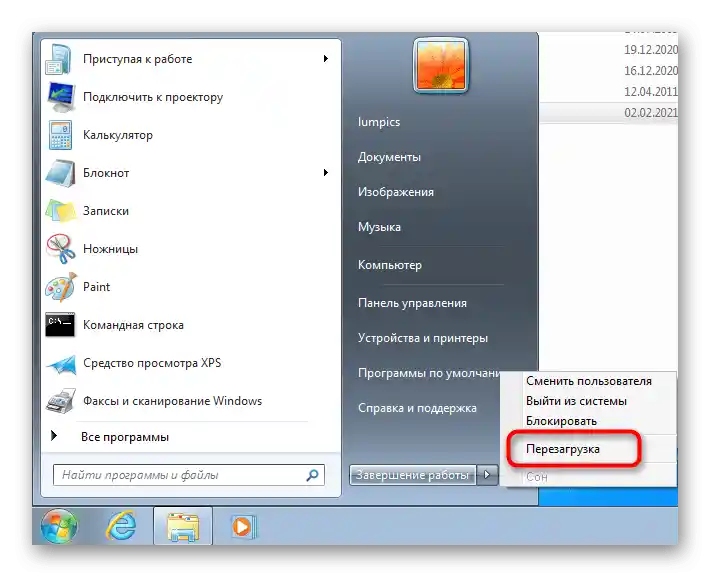
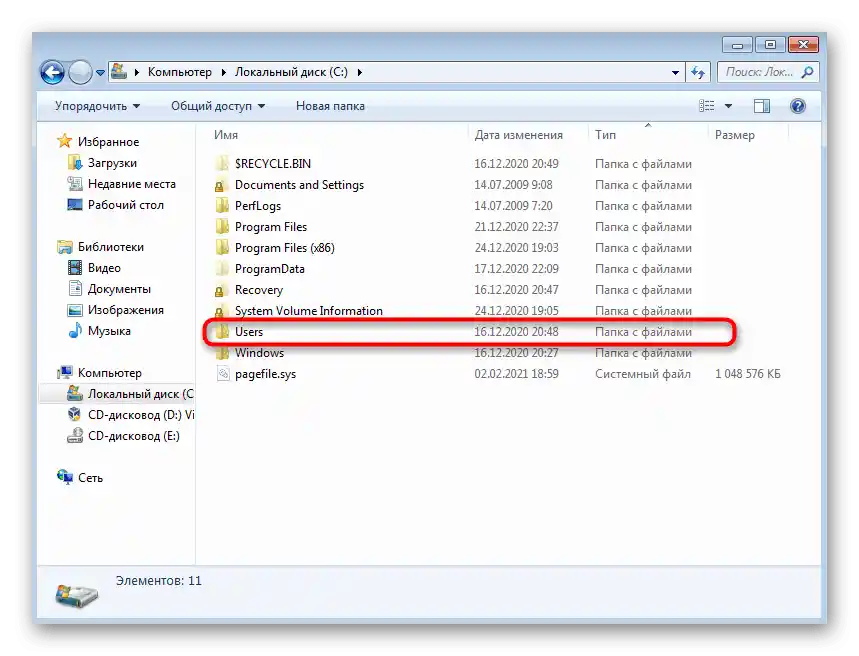
Način 2: Izbrišite datoteko "desktop.ini"
Običajno v imeniku "Uporabniki" obravnavana datoteka služi le za prikaz lokaliziranega imena — v njej ni drugih parametrov. Če prejšnji način ni prinesel želenega rezultata, izbrišite to datoteko, tako da odprete kontekstni meni.Da, včasih se ponovno ustvari ob naslednjem ponovnem zagonu računalnika, vendar verjetno že brez kakršnih koli parametrov.
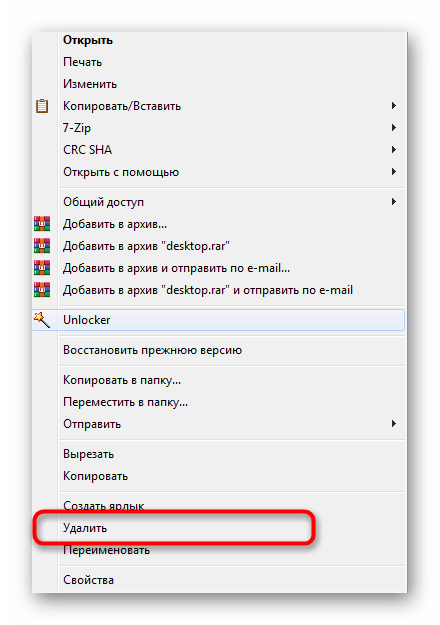
Tudi če se datoteka ustvari znova in spremenjeno ime mape ostane enako, se vrnite k prejšnji metodi in poskusite izvesti postopek še enkrat.
Način 3: Urejanje parametrov registra
Uporabniške mape ne vsebujejo le imena v ruščini — če uporabljate lokalizirano različico operacijskega sistema, se za njih določijo poti, vnesene kot parametri registra. Namenjene so prehodu do imenikov in njihovemu postavljanju na vrstico za hitri dostop. Preimenovanje imenika "Uporabniki" je lahko potrebno, ko se pri prehodu, na primer, do mape "Moji dokumenti", prikaže napaka o napačni poti ali zavrnitvi dostopa. Za to bo potrebno preveriti nekatere ključe registra in jih urediti.
- Odprite "Urejevalnik registra" na katerikoli vam ustrezen način in pojdite po poti
HKEY_CURRENT_USERSoftwareMicrosoftWindowsCurrentVersionExplorerShell Folders. O razpoložljivih možnostih za zagon tega orodja preberite v navodilih spodaj.Podrobnosti: Kako odpreti urejevalnik registra v Windows 7
- Na tej poti boste našli imena map in njihovo pravo pot. Ustrezno, če se kje namesto "Users" prikaže "Uporabniki", lahko to povzroči težave pri odpiranju imenikov. Dvakrat kliknite na to vrstico, da uredite njeno vrednost.
- V polje "Vrednost" vnesite novo ime in zaprite to okno.
- Pojdite v naslednjo mapo tega mesta — "User Shell Folders". Menijo, da omenjeni ključ ne prikazuje pravih imen imenikov, ta pa ga nadomešča in deluje pravilno.
- Poiščite ime tiste mape, pri prehodu v katero se pojavljajo težave.
- Namesto
%USERPROFILE%navedite polno pot —C:UsersIme_Uporabnika, vendar upoštevajte, da bo ključ takrat deloval le za trenutno uporabniško račun.Ne uvajajte sprememb, če so v operacijski sistem dodani tudi drugi profili.
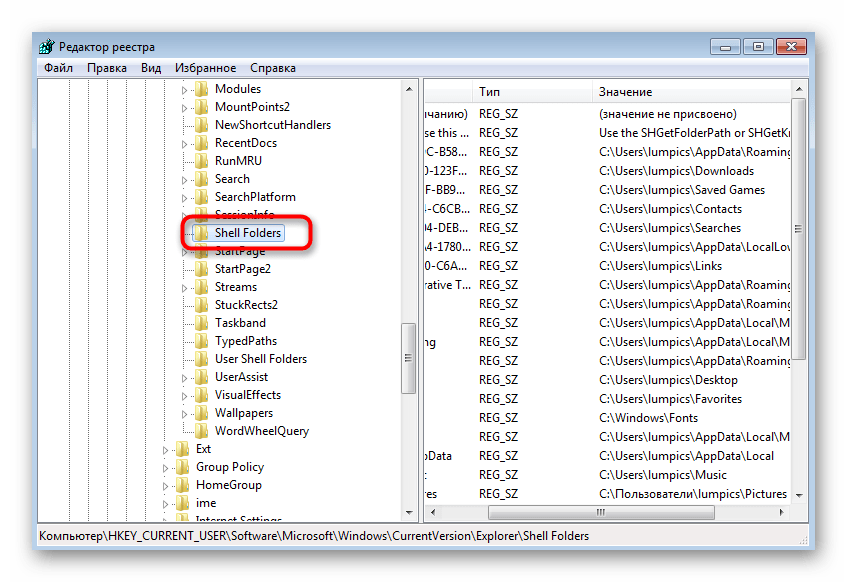
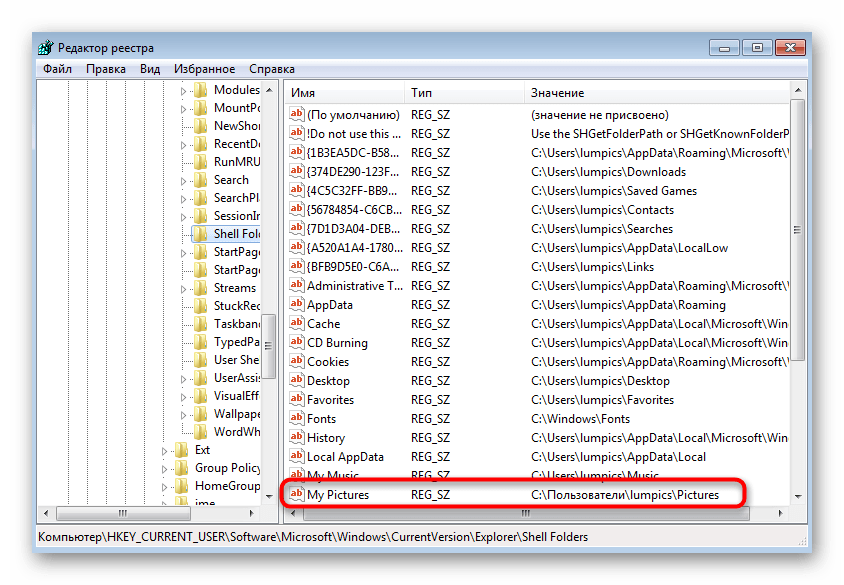

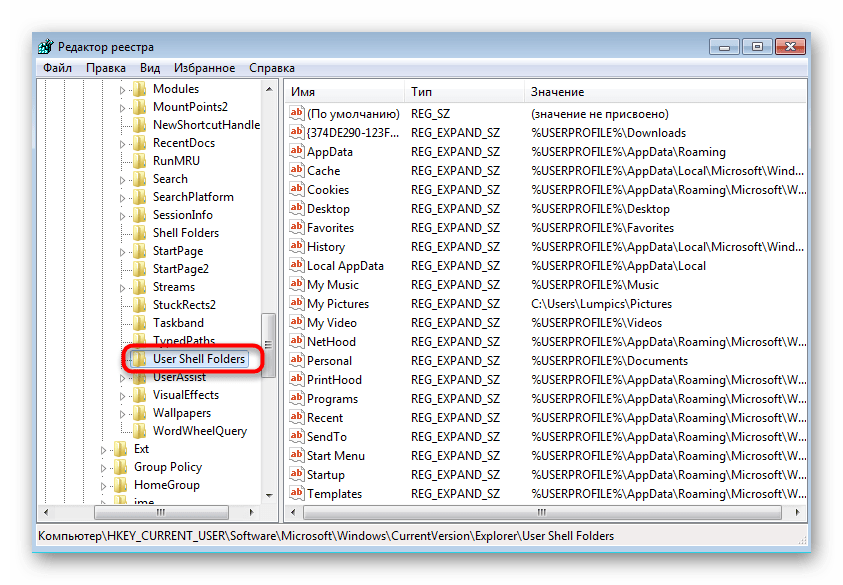
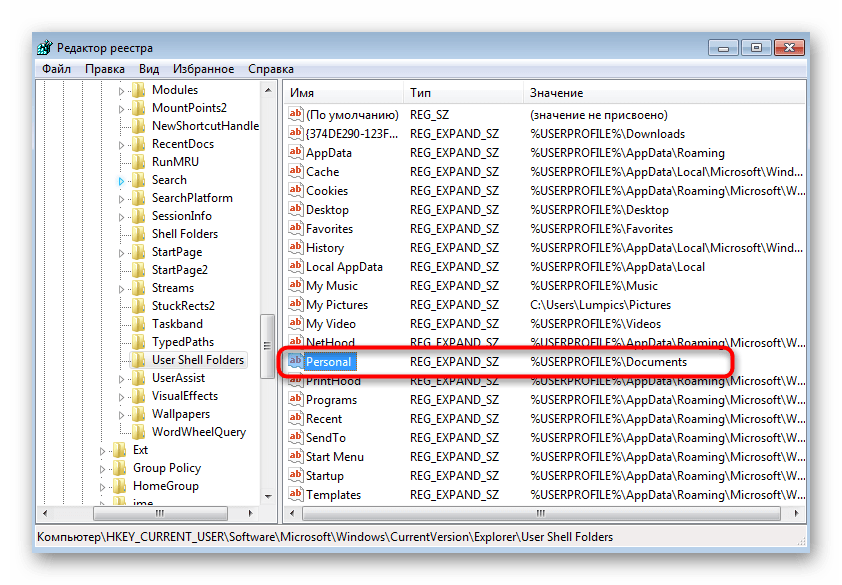

Omeniti velja, da ob pojavu nejasnih napak s potmi map in njihovem samovoljnem preimenovanju priporočamo, da preverite računalnik na prisotnost virusov, saj obstajajo grožnje, ki se vnašajo v "Urejevalnik registra" in tam izvajajo povsem poljubne spremembe, kar krši celovitost operacijskega sistema.
Podrobneje: Boj proti računalniškim virusom